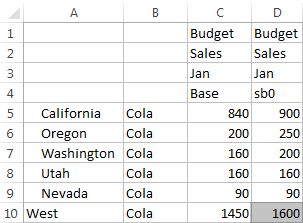التعامل مع السيناريوهات
بعد تمكين وضع نماذج السيناريوهات، يمكنك العمل باستخدام بيانات السيناريو، بما في ذلك، تعيين خلايا السيناريو على #Missing، والعودة إلى القيم الأساسية، وتجميع بيانات السيناريو.
عرض بيانات الأعضاء الأساسية
من واجهة Essbase على الويب، يمكنك فتح ورقة Excel تعرض البيانات الأساسية لسيناريو.
- في واجهة Essbase على الويب، انقر على السيناريوهات.
- انقر على قائمة إجراءات للسيناريو الذي تريد عرضه وانقر على إظهار البيانات الأساسية.
- انقر على رابط المحتوى القابل للتنزيل لتشغيل Smart View.
مقارنة قيم السيناريو بالقيم الأساسية
إذا كنت المالك أو المُعتمد أو المشارك في سيناريو معين، فيمكنك عرض قيم السيناريو والقيم الأساسية في جدول بيانات أو في واجهة Essbase على الويب لمقارنة النماذج.
مقارنة القيم في Excel
-
في واجهة Essbase على الويب، انقر على السيناريوهات.
-
من القائمة إجراءات حدد إظهار التغييرات في Excel.
-
انقر على الرابط القابل للتنزيل لفتح رابط Smart View.
-
يمكنك عرض قيم كل من أعضاء السيناريو والأعضاء الأساسية في جدول البيانات.
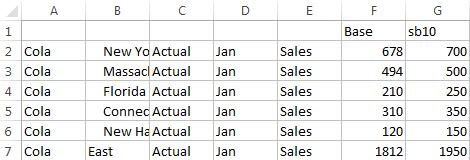
-
في العمود G، يكون العضو sb10 هو عضو السيناريو (أو صندوق الحماية).
-
كذلك في العمود F، يعرض العضو Base القيم الأساسية.
-
في السيناريو، تم تغيير قيم sb10 في الصفوف من 2 إلى 6، ويمكنك عرض النتيجة المجمعة في الصف 7.
-
مقارنة القيم في واجهة مستخدم الويب
-
في واجهة Essbase على الويب، انقر على السيناريوهات.
-
من القائمة إجراءات حدد إظهار التغييرات.
يكون مربع الحوار تغييرات البيانات فارغًا في حالة عدم إجراء أية تغييرات في البيانات.
تعيين قيمة خلايا السيناريو إلى #Missing
يمكن تعيين قيمة خلايا السيناريو إلى #Missing حتى إذا كانت الخلايا الأساسية المناظرة تشتمل على قيم.
- اكتب #Missing في الخلية أو احذف محتويات الخلية.
- حدد تقديم البيانات في شريط Smart View.
-
في بادئ الأمر تكون القيمة في sb1 صورة مطابقة للقيمة في العضو الأساسي.

-
أدخل #Missing في sb1 (أو احذف محتويات الخلية) وقم بتقديم البيانات.

-
قم بتجديد الورقة. تأكد أن قيمة sb1 هي #Missing.

إرجاع قيم السيناريو إلى القيم الأساسية
يمكنك إرجاع قيم السيناريو إلى القيم الأساسية عبر كتابة #Revert في الخلايا التي تم تغييرها مع النقر على تقديم البيانات في شريط Smart View.
- في Excel، اكتب #Revert في خلايا السيناريو التي تريد إرجاعها إلى القيم الأساسية.
- انقر على تقديم البيانات في شريط Smart View.
مثال
-
في بادئ الأمر تكون القيمة في sb1 صورة مطابقة للقيمة في العضو الأساسي.

-
أدخل قيمة جديدة، 100، للعضو sb1.

-
أدخل #Revert للعضو sb1.

-
قم بتجديد الورقة. يظهر sb1 مجددًا وهو يشتمل على القيمة الأساسية 678.

استيعاب شروط تجميع أبعاد وضع الحماية
أثناء نمذجة السيناريوهات، ستحتاج إلى تحديد ما إذا كنت تريد إجراء عملية حسابية في كل صندوق حماية أم لا.
يمكنك تقديم تغييرات البيانات التي تتم على صندوق الحماية وحساب بعض البيانات الأخرى قدر الإمكان، أي القدر الكافي من البيانات للسماح للمستخدمين بتدقيق عملهم. وسيؤدي ذلك إلى الاحتفاظ بكفاءة تخزين تصميم صندوق الحماية.
على سبيل المثال، عندما تكون جميع أعضاء المستوى الأعلى من نوع عملية حسابية ديناميكية، فلا تكون هناك حاجة إلى عمليات التجميع على هيئة اسكربت عملية حسابية.
إذا كانت لديك أعضاء المستوى الأعلى مخزّنة، فقيّد نطاق أي عملية حسابية في صندوق الحماية بالحد الأدنى المطلوب للمستخدمين حتى يتمكنوا من القيام بعملهم.
مثال: حساب سيناريوهات تشتمل على أعضاء المستوى العلوي الديناميكية
يتم تجميع التدرجات الديناميكية (كل من التدرجات الكثيفة والمبعثرة) تلقائيًا، ويستطيع المستخدمون الذين يجرون التغييرات في صناديق الحماية رؤية التغييرات على الفور.
هيا نلقي نظرة على مثال من تطبيق العرض التوضيحي لتخزين الكتل Sample_Scenario.Basic.
افترض أن Product وMarket هما تدرجان ديناميكيان يشتملان على بيانات مخزنة فقط على المستوى 0، وأن السيناريو تم تكوينه باستخدام عضو بُعد الحماية sb0.
عند تكون صندوق الحماية حديثًا، قيم عضو sb0 تكون مثل قيم العضو الأساسي Base. وهذا بسبب أن أعضاء صندوق الحماية تُعد أعضاءً ظاهرية وتعكس القيم الأساسية حتى يقوم المستخدمون بتقديم التغييرات إليها.
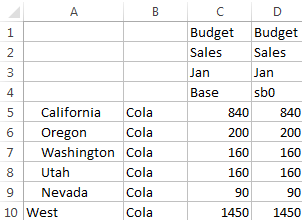
بعد تعديل بيانات Sales->Budget->Jan->Cola في العضو sb0، نرى على الفور أن عضو صندوق الحماية الديناميكي West (في D10) يتم جمعه ليعرض الإجمالي الصحيح باستخدام توليفة من الأعضاء المخزنة من Base وsb0.
تُخزَّن قيم Oregon وUtah وNevada في عضو صندوق الحماية Base. تم تقديم وقيم California وWashington بواسطة المشتركين في السيناريو ويتم تخزينها في عضو صندوق الحماية sb0. يتم حساب إجمالي West->Cola->sb0 ديناميكيًا باستخدام هذه القيم المخزنة.
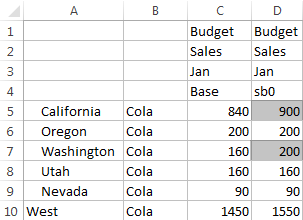
يمكنك أيضًا استخدام اسكربتات العمليات الحسابية في صناديق الحماية. فافترض أن ميزانية Oregon ستكون بمقدار 80% من قيمة California. فإن اسكربت العملية الحسابية التالي يمكنه فعل ذلك:
FIX("Jan", "Budget", "Cola", "Sales")
"Oregon"="California"*.8;
ENDFIX
عندما يقوم أحد المشاركين في سيناريو بتشغيل ورقة عمل Excel من واجهة الويب وينفذ هذه العملية الحسابية، يكون العضو sb0 هو العضو الافتراضي الذي يتم حسابه ويتم تحديث قيمة العضو Oregon:
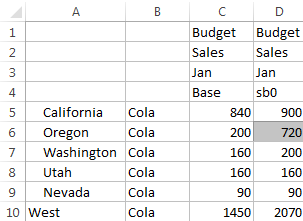
طريقة العرض هذه ليست مأخوذة من ورقة يتم تشغيلها بواسطة السيناريو، ولكن من طريقة عرض خاصة في Smart View حيث يمكن تمثيل العضوين Base وsb0 في الورقة.
مثال: حساب سيناريوهات تشتمل على أعضاء المستوى العلوي المخزّنة
في بعض الحالات، ربما يشتمل تدرج مبعثر أو كثيف على أعضاء مستوى علوي مخزنة، ويمكن أن تكون مطلوبة عمليات التجميع في العمليات الحسابية المستندة إلى المستوى أو الإنشاء.
وبالمتابعة من آخر شبكة في المثال السابق، نفترض الآن أن أعضاء المستوى العلوي في بُعد السوق Market مخزنة بدلاً من كونها ديناميكية.
إذا غيّرنا قيمة Oregon إلى 250، فإن عضو West سيحتاج إلى إعادة حسابه قبل أن نتمكن من رؤية النتائج الصحيحة:
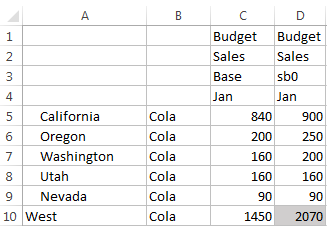
يمكن استخدام اسكربت العملية الحسابية التالي لتجميع بُعد Market في صندوق الحماية عند تنفيذه من ورقة Excel يتم تشغيلها من السيناريو:
AGG("Market");